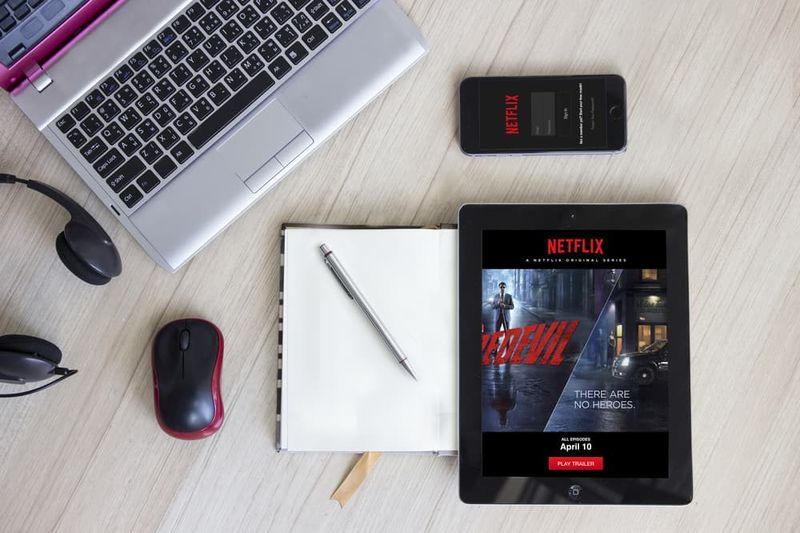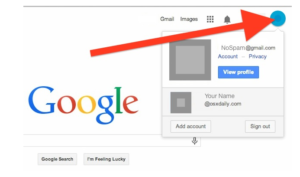Код за грешка в Chrome 4: 0x80070005 - Как да го поправя

Искате ли да коригирате код за грешка на chrome 4: 0x80070005? Когато отворите страницата за Google Chrome About, тя може автоматично да проверява за актуализации, да ги изтегля и след това да ги инсталира. Но много потребители се сблъскват с Код на грешка 4: 0x80070005 - Ниво на системата проблем след актуализиране на браузъра Chrome. Ако и вие сте изправени пред същата грешка или проблем, можете да опитате тези методи, споменати в тази статия.
Потребителите се сблъскват с различни видове проблеми, докато се опитват да актуализират браузъра Chrome от време на време. Те получават съобщения за грешка като код за грешка 7, 0x80072EE7 при актуализиране или инсталиране на браузъра Chrome, актуализацията на Chrome не е успешна с кодове за грешки 3, 4, 7, 10, 11, 12 и т.н. Е, някои грешки в Google Chrome се решават след рестартиране на Компютър или нулиране на браузъра Chrome. Ако не получите помощ с тази грешка, можете да опитате някои други решения.
galaxy s7 edge roms
Вижте също: Различни начини за отстраняване на грешка в Netflix U7353-5101
Различни начини за коригиране на код за грешка в Chrome 4: 0x80070005 - Системно ниво

Това са следните методи за коригиране на код за грешка в Chrome 4: 0x80070005:
- Стартирайте браузъра Google Chrome като администратор
- Стартирайте услугите за актуализиране на Google Chrome
- Преинсталирайте браузъра Chrome.
Метод 1: Стартирайте браузъра Google Chrome като администратор
Разбира се, приложение или инструмент се нуждае от администраторски права, за да работи правилно. Това е същият случай за актуализиране на браузъра Chrome. И така, изпълнете Google Chrome с права на администратор и проверете дали той решава проблема. Искате друга алтернатива за коригиране на код за грешка в Chrome 4: 0x80070005? Потопете се долу!
Просто използвайте полето за търсене, за да проверите браузъра Chrome. От резултата от търсенето докоснете с десен бутон Браузър Chrome и след това използвайте Изпълни като администратор опция. Винаги, когато преглеждате изскачащия прозорец User Account Control, просто натиснете Да бутон.
превключва играта на wii игри -
От друга страна, можете също да използвате пряк път на работния плот или менюто 'Старт' на Chrome и да използвате менюто с десен кран, за да го стартирате като администратор. Това може да работи.
Метод 2: Стартирайте услугите за актуализиране на Google
Разбира се, това е основната причина за код на грешка 4: 0x80070005 - системно ниво. Услугите на Google Update могат да се изпълняват ръчно или автоматично. Всеки път, когато е спрян или изключен, ще видите тази грешка, докато актуализирате браузъра Chrome. И така, искате да включите или стартирате услугите за актуализиране на Google. Много потребители са се възползвали от този метод.
- Първоначално излезте от браузъра Chrome, когато той вече работи.
- След това можете да отворите диспечера на Windows Services, като използвате командата за изпълнение (Win + R) или полето за търсене. След това ще видите списък с всички услуги (работещи или спрени). Придвижете се надолу и проверете за Услуга за актуализиране на Google (gupdate) . Докоснете го два пъти.
- Можете също да проверите състоянието на услугата. Когато е спрян, натиснете Започнете бутон. Това ще отнеме няколко секунди и услугата ще бъде стартирана. Можете също така да зададете типа на стартиране на услугата Ръчно или Автоматично . Хит Приложи и тогава Добре бутони. Искате друга алтернатива за коригиране на код за грешка в Chrome 4: 0x80070005? Потопете се долу!
- Вече можете да направите същото за Услуга за актуализиране на Google (gupdate) . Тази услуга се предлага и точно под гореспоменатата услуга.
- Вече можете да отворите Google Chrome и след това да отворите страницата About. Сега трябва автоматично да проверява за актуализации и след това да ги инсталира.
Метод 3: Преинсталирайте браузъра Google Chrome
Ако все още сте изправени пред код за грешка 4: 0x80070005, трябва да преинсталирате браузъра Chrome. Просто инсталирайте или изтеглете новия модел на Chrome от официалния уебсайт и стартирайте инсталационната програма.
най-добрите kodi nfl добавки
Не е необходимо първо да деинсталирате браузъра. Също така вашата история, отметки, пароли и т.н. също не се влияят. Така че, просто го преинсталирайте, без да се притеснявате.
След това стартирайте инсталатора, следвайте инструкциите и завършете целия процес на инсталиране. Вече можете да проверявате за актуализации за Google Chrome. Грешката трябва да бъде разрешена сега.
Заключение:
Надявам се, че вече можете да разберете как да коригирате кода за грешка на Chrome 4. Ако искате да споделите друг алтернативен метод, уведомете ни по-долу!
Прочетете също: